示例系统之家一键重装win10
- 分类:Win10 教程 回答于: 2019年04月09日 11:36:00
系统之家如何一键重装win10系统呢?估计很多小伙伴有这样的疑问,好不容易从众多一键重装系统软件中选择了系统之家可是却不知如何操作。别着急其实使用方法非常简单,有需要就赶紧来瞧瞧吧
系统之家是一款傻瓜式的系统重软件,支持XP,win7,win8,win10的一键重装,也可将U盘制作为U盘启动盘,我给大家整理了系统之家一键重装win10系统的详细步骤,一起来了解一下吧
1、官网下载系统之家一键重装:http://www.kkzj.com/
2、 退出所有杀毒软件,打开系统之家一键重装,点击一键装机界面下的系统重装

win10电脑图解1
3、 开始检测电脑环境,完成后点击下一步
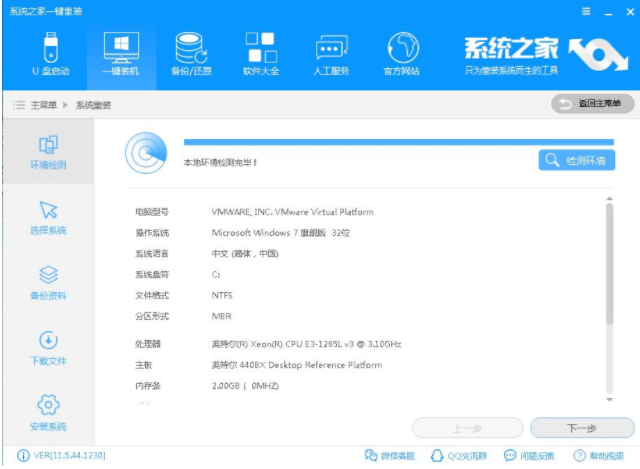
系统之家一键重装win10电脑图解2
5、选择需要安装的win10系后点击下一步
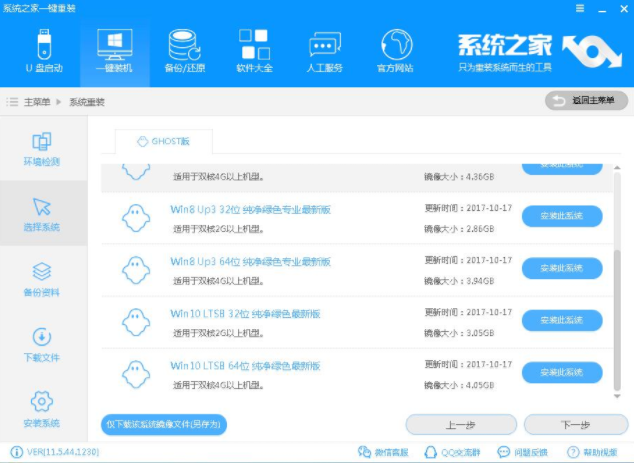
一键重装系统电脑图解3
6、勾选需要备份的c盘资料,点击下一步后点击安装系统。
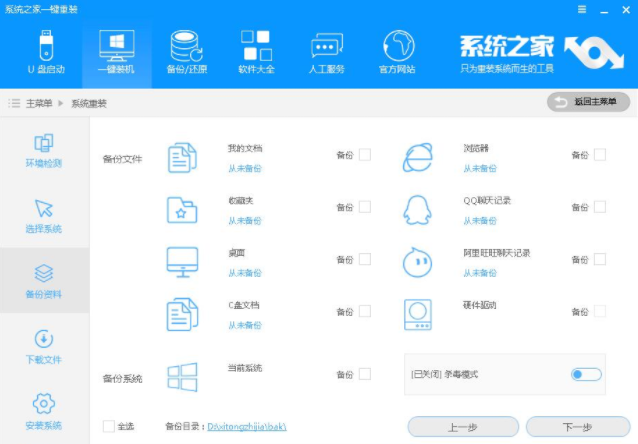
系统之家一键重装win10电脑图解4
7、 耐心等待win10系统的下载
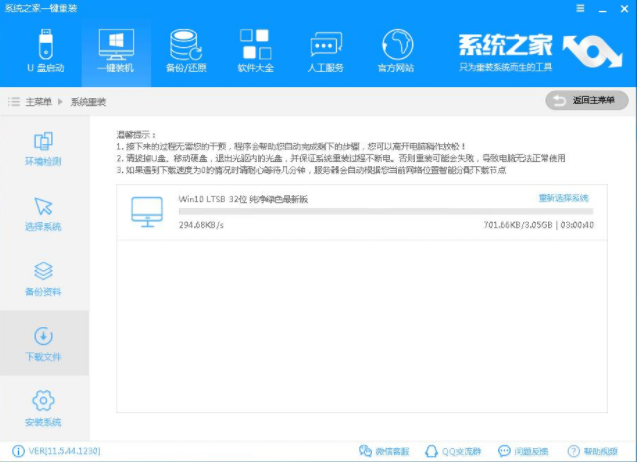
系统之家一键重装win10电脑图解5
8、之后软件会校验系统文件MD5值,完成后自动重启电脑
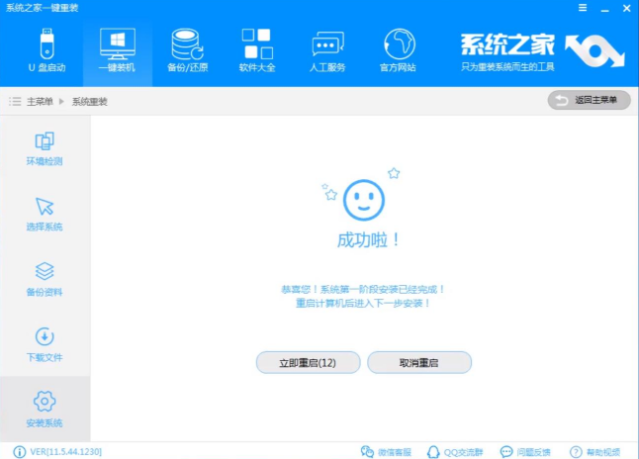
系统之家电脑图解6
9、重启电脑后进入Windows启动管理器界面时选择PE64位,点击回车

系统之家电脑图解7
10、开始进入系统的还原过程
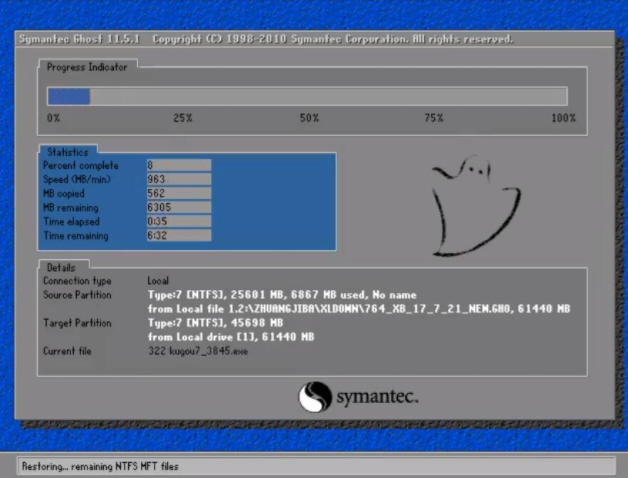
一键重装系统电脑图解8
11、 期间有几次重启,之后进入到如图界面,就表示Win10系统即将安装完成

系统之家一键重装win10电脑图解9
12、系统之家一键重装win10系统成功

系统之家一键重装win10电脑图解10
 有用
26
有用
26


 小白系统
小白系统


 1000
1000 1000
1000 1000
1000 1000
1000 1000
1000 1000
1000 1000
1000 1000
1000 1000
1000 1000
1000猜您喜欢
- win10系统怎样提高wifi网络速度..2021/06/15
- win10控制面板在哪里打开2022/03/14
- 惠普电脑系统重装步骤win10重装教程..2022/06/09
- bak文件怎么打开?小编教你bak文件打开..2018/04/28
- 电脑系统怎么重装win10家庭版..2022/05/28
- 电脑开不了机的情况下win7升级win10步..2022/04/15
相关推荐
- 图文示范华硕重装win10系统教程..2021/08/31
- win10更新后蓝屏的解决教程2022/02/21
- 系统重装怎么装win102022/11/03
- win10激活系统的步骤2022/02/03
- 惠普电脑如何重装系统win10教程..2022/10/06
- 老电脑安装win10太卡怎么办2022/03/10

















